
Pērkot klēpjdatoru, mēs, iespējams, uzreiz nezinām visas funkcijas un iespējas, ko ierīce mums piedāvā. Izplatīts piemērs ir nezināšana, vai minētajam klēpjdatoram ir Bluetooth. Aizvien biežāk šī funkcija ir pieejama klēpjdatoriem. Lai gan daudzi lietotāji nezina, vai viņu rīcībā esošajam modelim patiešām ir šī funkcija.
Par laimi, ir vairāki veidi, kā to izdarīt jāspēj pārbaudīt, vai jums ir klēpjdators ar Bluetooth. Metode virkne gan Windows, gan Mac. Tātad, neatkarīgi no tā, kuru modeli esat iegādājies, jūs varēsiet viegli uzzināt, vai tam ir šī funkcija.
Pārbaudiet specifikācijas
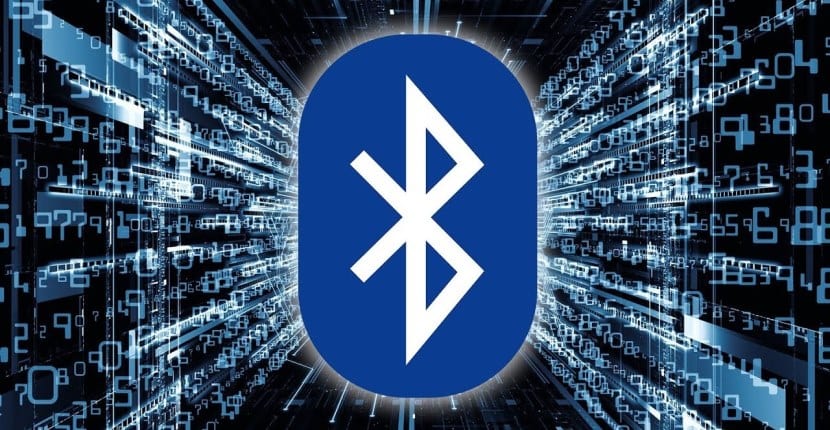
Opcija, kas ir derīga gan Windows, gan Mac, ir iepazīties ar attiecīgā klēpjdatora specifikācijām. Parasti mums vienmēr ir pāris dokumenti un rokasgrāmatas ar klēpjdatoru, kur mēs varam pārbaudīt, vai tam patiešām ir šī funkcija vai nav. Tāpēc mums ir viegli šādā veidā pārbaudīt, vai jums ir vai nav Bluetooth starp šīm specifikācijām.
Mēs varam arī apmeklēt ražotāja vietni. Normāli ir tas, ka zīmola vietnē mums ir visas viņu pārdotās ierīces, tostarp arī tās, kuras esam iegādājušies. Tad ir jāievada šis profils un jāaplūko tā specifikācijas. Tur mēs varēsim redzēt, vai šim klēpjdatoram patiešām ir Bluetooth vai nav.
No otras puses, mēs varam izmantot arī citas lapas, tāpat kā veikalos, kur pārdod klēpjdatoru vai vietnes, kurās ierīce ir pārbaudīta. Šāda veida tīmekļa vietnēs to īpašības vienmēr tiek minētas. Tātad, ja jums ir Bluetooth, šis fakts vienmēr tiks minēts.

Pārbaudiet, vai klēpjdatorā ir Windows operētājsistēma Bluetooth
Ja jums ir Windows klēpjdators, ir pāris veidi, kā pārbaudīt, vai jums ir Bluetooth vai nav. Viens no veidiem, kas darbojas visās operētājsistēmas versijās, savukārt ir vēl viens, ko lietotāji, kuriem ir operētājsistēma Windows 10, varēs izmantot vienkāršā veidā. Tātad šajā ziņā problēmu nebūs.
Ierīču pārvaldnieks
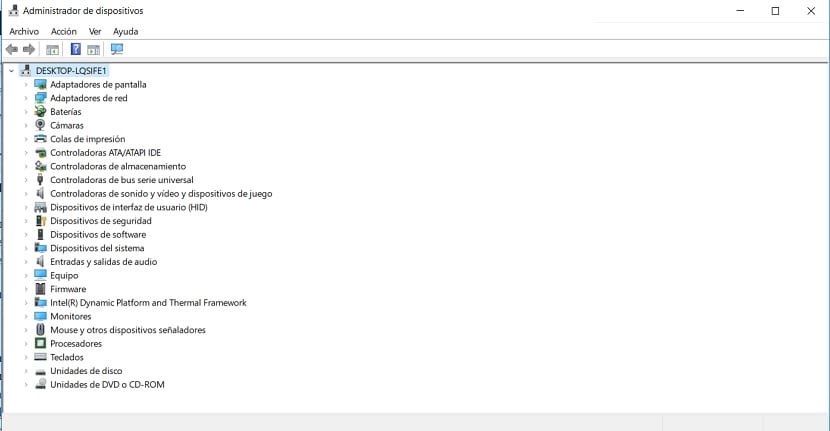
Metode, kuru var izmantot visās versijās, ir ierīču pārvaldnieks. Mums tas jādodas, lai varētu pārbaudīt, vai attiecīgajam klēpjdatoram ir Bluetooth vai nav. Lai gan veids, kā tur nokļūt, mainās atkarībā no instalētās versijas. Ja izmantojat operētājsistēmu Windows 8, varat izmantot pogu Windows + X un pēc tam atlasīt šo administratoru. Operētājsistēmās Windows 7 un Windows Vista varat ierakstīt tieši meklētājprogrammā. Arī operētājsistēmā Windows 10 mēs to varam meklēt tieši meklētājprogrammā izvēlnē Sākt.
Kad atrodamies tajā, Mēs iegūstam sarakstu ar datorā instalēto aparatūru. Viss, kas mums jādara, ir sarakstā meklēt Bluetooth. Ja tas ir sarakstā, tad mēs jau zinām, ka klēpjdatoram ir šī funkcija. Var gadīties, ka vispirms tas nav redzams. Šajā gadījumā jums jāievada tīkla adapteri un jāpaplašina šī kategorija. Tā kā daudzos gadījumos tas tur iziet. Bet, ja nevienā no šiem diviem gadījumiem to nevar redzēt, tad mēs jau zinām, ka tas nav starp klēpjdatora specifikācijām.
Bluetooth simbols

Lietotājiem ar Windows 10 datoru, ir otra metode. Tas ir patiešām vienkāršs veids, kā to pārbaudīt. Šajā gadījumā mums ir jāpārbauda, vai uzdevumjoslā ir Bluetooth simbols vai ikona. Tā ir ikona, kas pazīstama lielākajai daļai un atrodas arī mūsu viedtālruņos. Ideja ir noskaidrot, vai visu laiku atrodaties uzdevumjoslā.
Mums ir jāaplūko uzdevumjoslas labajā pusē, kur parādās datums un laiks. Ir vairākas ikonas, kuru vidū var būt arī Bluetooth ikona. Ja no pirmā acu uzmetiena tas nav redzams, mēs varam noklikšķināt arī uz augšupvērstās bultiņas, kur parasti tiek parādītas arī citas ikonas. Tad ir tikai jāpārbauda, vai ikona, kas mūs interesē, ir starp tām, kas atrodas minētajā lodziņā. Ja nē, tad mēs jau zinām, ka mums nav šīs funkcijas datorā.

Pārbaudiet, vai klēpjdatorā Mac ir Bluetooth
No otras puses, ja jums ir Apple klēpjdators, veids, kā pārbaudīt Bluetooth klātbūtni, ir atšķirīgs. Ir vairāki veidi, kā to uzzināt, kas ir nedaudz līdzīgi tiem, kurus esam ievērojuši sistēmā Windows. Tādēļ jūs to varēsiet uzzināt pāris minūšu laikā ar pilnīgu komfortu.
Bluetooth ikona
Mēs sākam ar visredzamāko veidu, kā uzzināt, vai jūsu Mac ir Bluetooth vai nav. Viss, kas jums jādara, ir apskatīt ekrāna augšējo joslu, kur mums ir datums un laiks, kā arī ikonu virkne. Starp šo ikonu sarakstu mums tas ir iestatiet, vai ir vai nav Bluetooth. Parasti šajos gadījumos ikona atrodas tieši blakus WiFi ikonai. Tātad, ja mēs to neredzam, iespējams, nav Bluetooth.
Par Mac
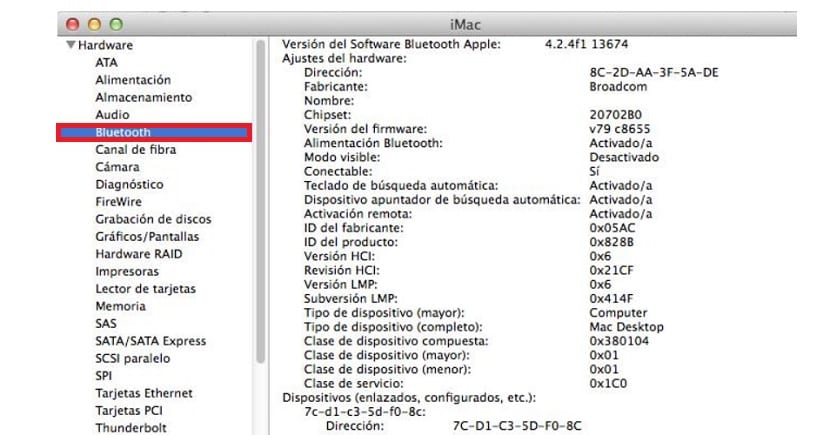
Protams šī pirmā metode nav vienīgā, kas pastāv Mac datorā. Tas nav arī vienīgais, kas mums jāizpilda, jo var gadīties, ka ikona nav redzama, bet ka klēpjdatorā patiešām ir Bluetooth. Lai to izdarītu, mums jādodas uz informācijas sadaļu par klēpjdatoru, kur mēs redzēsim, vai tam patiešām ir šī funkcija vai nav.
Jums ir jānoklikšķina uz ābola ikonas ekrāna augšējā kreisajā stūrī. Pēc tam parādās konteksta izvēlne ar dažādām opcijām, kas mums ir jādara izvēlieties Par šo Mac. Ekrānā tiks atvērts jauns logs, kurā jānoklikšķina uz pogas Papildinformācija. Tad jums jādodas uz aparatūras sadaļu, kur mēs redzēsim visu informāciju.
Tāpat kā Windows gadījumā, tiek parādīts viss, kas ir instalēts vai pieejams klēpjdatorā. Tāpēc jums ir jāmeklē tikai tad, ja Bluetooth ir viena no iespējām kas parādās minētajā sarakstā. Gadījumā, ja tas neiznāk, klēpjdatorā šī funkcija nav pieejama.